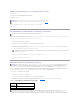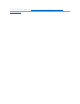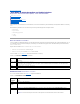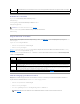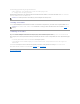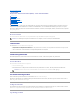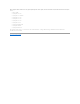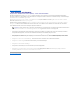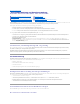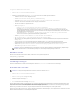Users Guide
So zeigen Sie den Funktionszustand der Netzteile an:
1. Melden Sie sich an der webbasierten iDRAC6-Schnittstelle an.
2. WählenSieinderSystemstrukturNetzteile aus. Die Seite NetzteileerscheintundenthältfolgendeInformationen:
l Redundanz-Status der Netzteile:MöglicheWertesind:
¡ Voll: Die Netzteile PS1 und PS2 sind vom gleichen Typ und funktionieren richtig.
¡ Ausgefallen: Die Netzteile PS1 und PS2 sind nicht vom gleichem Typ oder eines von ihnen ist defekt. Keine Redundanz
¡ Deaktiviert:NureinesderzweiNetzteilestehtzurVerfügung.KeineRedundanz
l Einzelne Netzteilelemente:MöglicheWertesind:
¡ Status zeigt Folgendes an:
¡ OK: Zeigt an, dass das Netzteil vorhanden ist und mit dem Server kommuniziert.
¡ Warnung: Zeigt an, dass nur Warnungsmeldungen ausgegeben wurden, und dass innerhalb des vom Administrator festgelegten
ZeitraumsKorrekturmaßnahmenvorgenommenwerdenmüssen.WenninnerhalbdesvomAdministratorfestgelegtenZeitraumskeine
Korrekturmaßnahmenvorgenommenwerden,kanndieszukritischenoderschwerwiegendenStromausfällenführen,diesichwiederumauf
dieIntegritätdesServersauswirkenkönnen.
¡ Schwerwiegend: Zeigt an, dass mindestens eine Fehlerwarnung ausgegeben wurde. Der Fehlerstatus zeigt einen Stromausfall des
ServersanundesmüssenumgehendKorrekturmaßnahmengetroffenwerden.
¡ Position Zeigt den Namen der Netzteileinheit an: PS-n, wobei n die Nummer der Netzteileinheit ist.
¡ Typ: zeigt den Netzteiltyp an, z.B. AC oder DC (AC-in-DC oder DC-an-DC-Spannungswandlung).
¡ EingangsleistungzeigtdieEingangsleistungdesNetzteilsinWattan,d.h.diehöchsteWechselstromlast,diedasSystemeinemDatencenter
auferlegen kann.
¡ Maximale Leistung in WattzeigtdiemaximaleLeistungdesNetzteilsinWattan,d.h.diedemSystemzurVerfügungstehende
Gleichstromspannung.DieserWertdientzurBestätigung,dassausreichendStromkapazitätfürdieKonfigurationdesSystemsverfügbarist.
¡ Online-Status zeigt den Stromstatus des Netzteils an; vorhanden und OK, Eingang ausgefallen, fehlt oder absehbares Versagen.
¡ FW-Version: Zeigt die Firmware-Version des Netzteils an.
RACADM verwenden
ÖffnenSieeineTelnet/SSH-TextkonsolefürdeniDRAC,meldenSiesichanundgebenSieFolgendesein:
racadm getconfig -g cfgServerPower
Strombudget anzeigen
DerServerenthältÜbersichtenzumStatusdesStrombudgetsfürdasStrom-Subsystem auf der Seite Informationen zum Strombudget.
Webschnittstelle verwenden
1. Melden Sie sich an der webbasierten iDRAC6-Schnittstelle an.
2. Klicken Sie auf die Registerkarte Energieverwaltung.
3. WählenSiedieOptionStrombudget aus.
4. Die Seite Informationen zum Strombudget wird angezeigt.
DieersteTabelleenthältdieMinimal- undMaximalgrenzendervomBenutzerspezifiziertenStromschwellenwertefürdieaktuelleSystemkonfiguration.Diese
stellen den Bereich der Wechselstrom-Leistungsaufnahmedar,denSiealsBegrenzungfürdasSystemeinrichtenkönnen.WirddieBegrenzungausgewählt,
entsprichtsiedemHöchstwertderWechselstromlast,diedemDatacenterauferlegtwerdenkann.
Minimum des potenziellen Stromverbrauchs - ZeigtdenniedrigstenSchwellenwertfürdasStrombudgetan,denSieangebenkönnen.
Maximum des potenziellen Stromverbrauchs - ZeigtdenhöchstenSchwellenwertfürdasStrombudgetan,denSieangebenkönnen.DieserWertistauchder
absolutemaximaleStromverbrauchfürdieaktuelleSystemkonfiguration.
ANMERKUNG: AufgrundderNetzteileffizienzistdieHöchstleistunginWattnichtunbedingtdasselbewiedieEingangsleistung.Beispiel:Beträgt
dieEffizienzdesNetzteils89%unddieHöchstleistungbeträgt717W,dannbeträgtdieEingangsleistunginetwa797W.
ANMERKUNG: UmEnergieverwaltungsmaßnahmenauszuführen,brauchenSieAdministratorrechte.